Comment utiliser la fonction de chiffrement de la carte microSD sur les caméras Tapo
Afin d'améliorer la sécurité des enregistrements vidéo stockés sur la carte microSD insérée dans la caméra, nous avons mis en place une fonctionnalité de chiffrement de la carte microSD. Cette fonctionnalité vise à empêcher tout accès non autorisé aux données stockées sur la carte microSD, garantissant ainsi la protection des informations sensibles, même en cas de perte de la carte ou de vol de la caméra.
Fonctionnalités de la fonction de chiffrement de carte microSD sur la caméra Tapo
1. Exclusif et sécurisé
Les enregistrements stockés sur la carte microSD ne peuvent être consultés et visualisés via l'application Tapo que lorsque la carte microSD est insérée dans la caméra Tapo spécifique.
2. Carte microSD protégée lors du changement
Un mot de passe est requis si vous insérez la carte microSD dans un autre appareil Tapo sous le même compte TP-Link. Cela renforce la protection de vos données.
3. Accès à l'application Tapo uniquement
L'accès à la carte microSD chiffrée est uniquement possible via l'application Tapo. Si vous insérez la carte microSD chiffrée dans un ordinateur ou un autre appareil, les données seront illisibles.
Note:
1) Actuellement, cette fonctionnalité s'applique uniquement aux Tapo C460 et C660.
2) Pour activer le cryptage de la carte microSD, assurez-vous qu'une carte microSD est insérée dans la caméra.
3) Une caméra Tapo qui ne prend pas en charge la fonction Crypter la carte microSD ne peut pas non plus reconnaître et lire la carte SD cryptée.
Comment puis-je activer et désactiver la fonction Crypter la carte microSD sur Tapo Camera ?
Activation du chiffrement de la carte microSD
1. Assurez-vous que la carte microSD est correctement insérée dans la caméra et que les paramètres de stockage sont configurés.
Comment puis-je stocker les enregistrements vidéo de la caméra Tapo sur une carte microSD ?
2. Accédez à l'application Tapo > Paramètres de la caméra > Stockage et enregistrement > Page Stockage local, appuyez sur Crypter la carte microSD, puis sur Crypter maintenant.
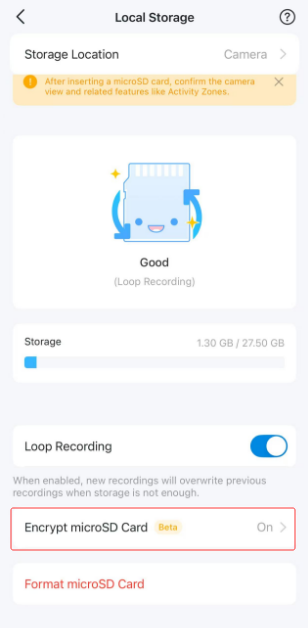
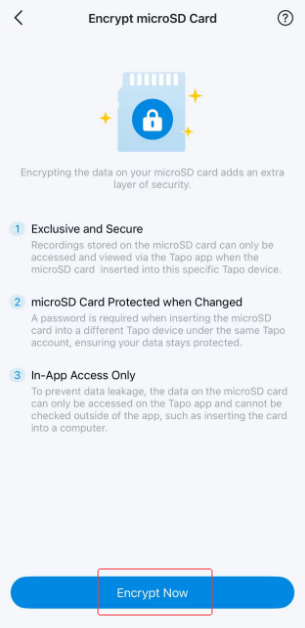
3. Définissez le mot de passe de la carte microSD (4 à 8 caractères), puis appuyez sur Enregistrer pour appliquer les modifications.
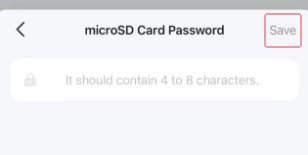
Désactivation du chiffrement de la carte microSD
Accédez à l'application Tapo > Paramètres de la caméra > Stockage et enregistrement > Page Stockage local, appuyez sur Crypter la carte microSD, appuyez sur Décrypter la carte SD, puis cliquez sur Décrypter dans le message d'invite.
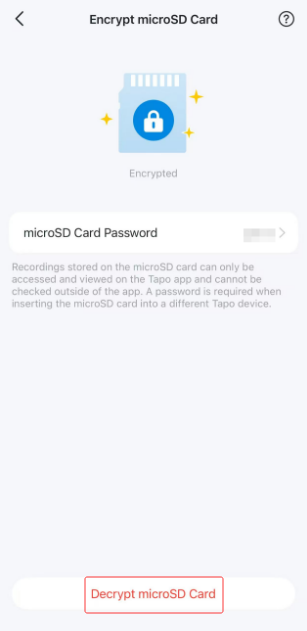
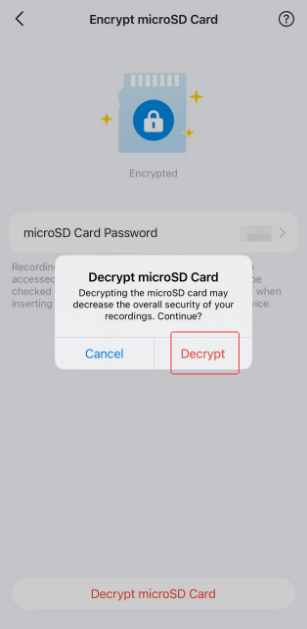
Questions et réponses
Q1. Comment puis-je accéder aux enregistrements vidéo sur la carte microSD cryptée via un ordinateur ?
R. Vous pouvez désactiver temporairement la fonction Chiffrer la carte microSD avec l'application Tapo. Cela vous permettra d'accéder directement aux enregistrements vidéo sur la carte microSD depuis un ordinateur.
Q2. Que faire si j'oublie le mot de passe de ma carte microSD cryptée ?
A. Méthode 1 : Vérifiez le mot de passe dans l’application Tapo.
Insérez la carte microSD dans la caméra pour lequel vous avez défini le mot de passe, ouvrez l'application Tapo, accédez à la page Paramètres de la caméra> Stockage et enregistrement > Stockage local > Crypter la carte microSD, et vous verrez le mot de passe.
Méthode 2 : formater la carte microSD.
Si vous formatez la carte microSD après l'avoir insérée dans une caméra Tapo, toutes les données, y compris la protection par mot de passe, seront effacées.
Q3. Comment puis-je utiliser une carte microSD cryptée sur d'autres caméras ?
A. Assurez-vous que la nouvelle caméra prend en charge la fonction de cryptage de la carte microSD. Vous devrez saisir le mot de passe pour utiliser la carte microSD sur la nouvelle caméra.
Si la nouvelle caméra ne prend pas en charge la fonction Chiffrer la carte microSD, désactivez d'abord cette fonction sur la caméra d'origine.
*Note:
La fonctionnalité Chiffrer la carte microSD est actuellement en phase de test bêta. Bien que nous ayons fait de notre mieux pour garantir une expérience fluide, des bugs ou des comportements inattendus peuvent survenir.
Lorsque vous utilisez cette fonctionnalité, veuillez garder à l’esprit que :
• La fonctionnalité pourrait changer ou être supprimée dans les futures mises à jour.
• Nous apprécions vos commentaires pour nous aider à améliorer cette fonctionnalité pour une future version complète.
Est-ce que ce FAQ a été utile ?
Vos commentaires nous aideront à améliorer ce site.


